 Ngày nay, với công nghệ tiên tiến tân tiến việc tạo ra một bức ảnh đẹp và độc lạ không hề khó. Có rất nhiều cách để ghép vào bức ảnh của bạn nhưng thông dụng nhất là ghép ảnh vào khung hoa hồng. Hãy cùng theo dõi update giải pháp ghép ảnh vào hoa hồng tuyệt nhất
Ngày nay, với công nghệ tiên tiến tân tiến việc tạo ra một bức ảnh đẹp và độc lạ không hề khó. Có rất nhiều cách để ghép vào bức ảnh của bạn nhưng thông dụng nhất là ghép ảnh vào khung hoa hồng. Hãy cùng theo dõi update giải pháp ghép ảnh vào hoa hồng tuyệt nhất
Bước 1: Click chuột phải vào khung ảnh rồi chọn Edit.
Bước 2: Khi mở lên rồi, bạn đưa chuột vào hình vuông nhỏ ở góc phải phía dưới ảnh sao cho xuất hiện mũi tên 2 đầu. Nhấn giữ chuột rồi kéo để mở rộng vùng chứa ảnh.
Bước 3: Giờ ta sẽ cho thêm ảnh bạn muốn ghép vào đây bằng cách bấm Paste > Paste from rồi chọn ảnh bạn muốn ghép. Bước này chắc không cần hướng dẫn thêm.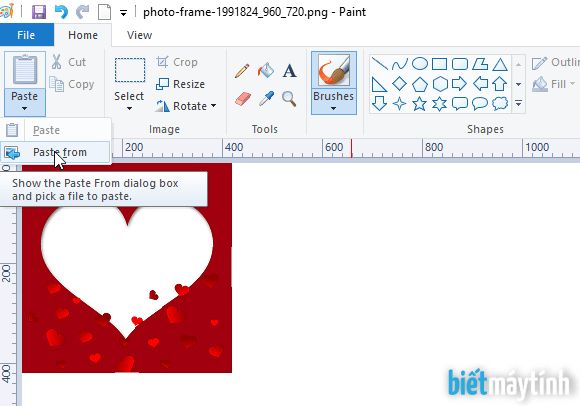
Vậy là chúng ta đã có 2 tấm ảnh rồi, giờ là làm sao ghép tấm ảnh bên phải vào khung bên trái. Nếu 2 tấm ảnh này lớn quá làm choáng cả màn hình máy tính, gây khó khăn để thao tác thì bạn thu nhỏ lại nhé (ngay tại góc phải bên trái).
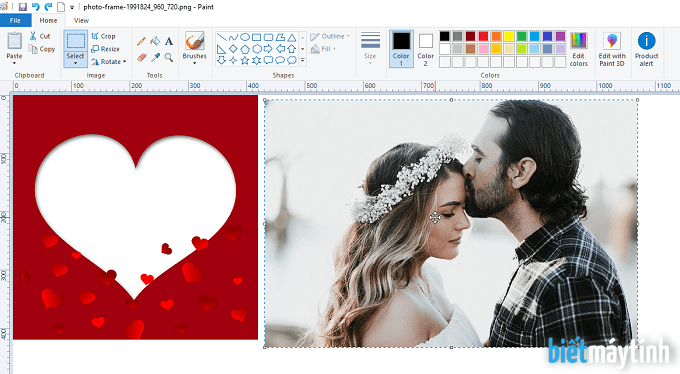
Bước 4: Nếu 2 tấm ảnh cần ghép không cùng kích thước với nhau thì bạn nên điều chỉnh kích thước của nó lại.
Bấm Resize, chọn Pixels, tại Horizontal bạn điều số là 420 hoặc lớn hơn một tí cũng được rồi bấm Ok.
Bước 5: Chọn Color sau đó bấm chọn màu đen.
Bước 6: Chọn cung cụ Fill with color (biểu tượng thùng sơn). Sau đó click chuột vào chỗ muốn ghép. Ở khung ảnh này, chỗ ghép ảnh sẽ là bên trong hình trái tim. Nên mình click chuột vào đó, ngay lập tức nó sẽ tô thành màu đen.
Bước 7: Bấm Select rồi chọn Transparent selection. Tính năng sẽ làm trong suốt vùng chọn. Sau đó bấm vào Selection (biểu tượng hình chữ nhật) rồi dùng chuột chọn cái khung ảnh.
Bước 8: Chọn xong bạn kéo khung ảnh vào ảnh bên phải muốn ghép. Giờ cái khung sẽ lủng một lỗ hình trái tim nên ta có thể lồng ảnh khác vào chỗ này. Bạn canh thế nào thấy đẹp là được.
Xem thêm : Hướng dẫn toàn bộ những cách ghép 2 ảnh thành 1 cực xinh bằng Paint
Bước 9: Ghép ảnh xong, giờ ta chỉ muốn lấy phần ảnh vừa ghép thôi, mấy cái râu ria khác không cần nữa nên bấm Selection rồi chọn ảnh vừa ghép, cuối cùng bấm Crop.
Bước 1:Nhấn vào biểu tượng của ứng dụng PicsArt trên màn hình chính của điện thoại.
Bước 2: Tại trang chủ của ứng dụng, ấn vào biểu tượng dấu cộng.
Bước 3:Kéo màn hình xuống phía dưới, ở mục Ảnh ghép chạm vào ô Các khung ảnh.



Bước 4: Chọn khung ảnh mà mình muốn ghép ảnh vào.
Bước 5: Chạm vào khung ảnh mà bạn vừa chọn.
Bước 6: Nhấn vào dấu cộng trên khung ảnh để thêm hình vào.



Bước 7: Chọn bức hình mà mình muốn ghép.
Bước 8: Nhấn vào bức ảnh để điều chỉnh lại vị trí trong khung hình.
Bước 9:Thực hiện lại các bước 6,7,8 với các khung hình còn lại.
Bước 10: Sau khi đã ghép hết ảnh vào các khung, ấn vào biểu tượng mũi tên ở góc bên phải phía trên của màn hình.


Bước 11: Tiếp tục, nhấn vào biểu tượng mũi tên.
Bước 12: Bấm nút Lưu.
Bước 13: Chọn mục Lưu để tải ảnh về thiết bị.
Xem thêm : Tổng hợp những khung hình trái tim đôi đẹp cực lãng mạng
Bước 14:Lúc này sẽ có thông báo Đã lưu vào thư viện được hiện ra. Nhấn vào Xong để kết thúc việc ghép ảnh vào khung.

Hi vọng rằng các bước thực hiện trong bài viết hướng dẫn ghép ảnh vào khung với PicsArt. Sẽ giúp cho các bạn có thể thoải mái chèn những tấm hình của mình vào các khung ảnh có sẵn trên ứng dụng.
Lan Anh – Tổng hợpNguồn : hbietmaytinh.com/trangcongnghe.com
Source: https://suanha.org
Category: Sân Vườn